Bạn có đã tạo một địa chỉ email mới, bạn có muốn sử dụng nó trên iPhone của mình thay vì thiết bị bạn đã sử dụng từ trước đến nay nhưng bạn không biết cách thực hiện không? Bạn cảm thấy mệt mỏi với những hạn chế của ứng dụng Thư iOS - chủ yếu là không thể nhận thông báo đẩy từ Gmail - nhưng bạn không biết phải dựa vào giải pháp thay thế nào? Không sao, bạn đã đến đúng nơi vào đúng thời điểm!
Trên thực tế, với hướng dẫn hôm nay, tôi sẽ giải thích cách thay đổi email trên iPhone để thay thế địa chỉ mặc định được đặt trong ứng dụng Thư và / hoặc tài khoản iCloud được sử dụng để đồng bộ hóa dữ liệu trực tuyến. Ngoài ra, nếu bạn cần, tôi sẽ liệt kê một số ứng dụng khách thay thế có thể thay thế Mail một cách hoàn hảo và lấp đầy nhiều khoảng trống của nó.
Tóm lại: bất kể nhu cầu của bạn là gì, nếu bạn cần một tay để quản lý email trên iPhone của mình, tất cả những gì bạn phải làm là dành năm phút rảnh rỗi và thực hiện các hướng dẫn dưới đây. Tôi đảm bảo với bạn rằng, ngay cả khi bạn không phải là chuyên gia công nghệ, bạn sẽ có thể thiết lập "iPhone của mình" và các ứng dụng quản lý email trên iPhone sau này hoàn toàn không mất thời gian. Chúc bạn đọc vui vẻ và làm việc tốt!
chương tiếp theo của hướng dẫn này.
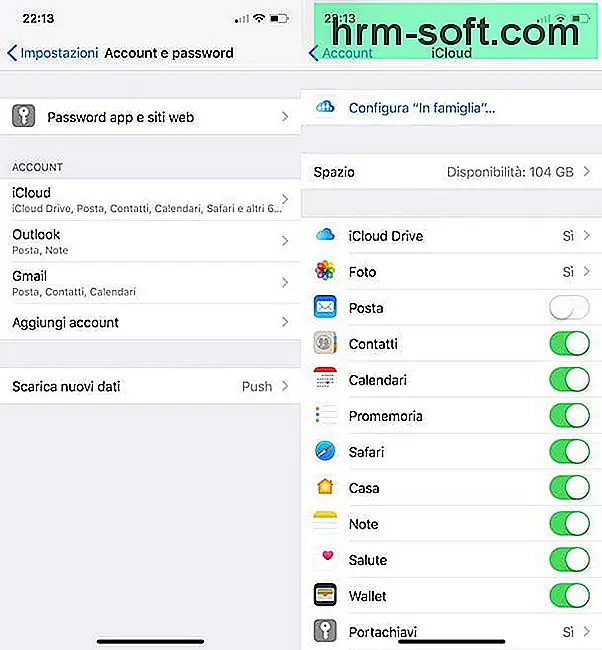
Bây giờ tất cả những gì bạn phải làm là định cấu hình địa chỉ email mới mà bạn muốn sử dụng trên iPhone. Sau đó quay lại menu Cài đặt của iOS, hãy truy cập Tài khoản và mật khẩu và nhấn vào giọng nói Thêm tài khoản nằm ở dưới cùng.
Trên màn hình tiếp theo, chọn dịch vụ email chứa địa chỉ email bạn muốn thêm vào iPhone: iCloud, Đổi, Google, Yahoo!, Aol hoặc là Outlook.com; đăng nhập bằng cách nhập tên người dùng và mật khẩu tài khoản của bạn, chọn các mục để đồng bộ hóa với iPhone giữa thư, liên lạc, lịch, lời nhắc nhở Là Ghi chú (sử dụng các đòn bẩy thích hợp) và nhấn vào giọng nói Tiết kiệm nằm ở trên cùng bên phải để lưu cài đặt.
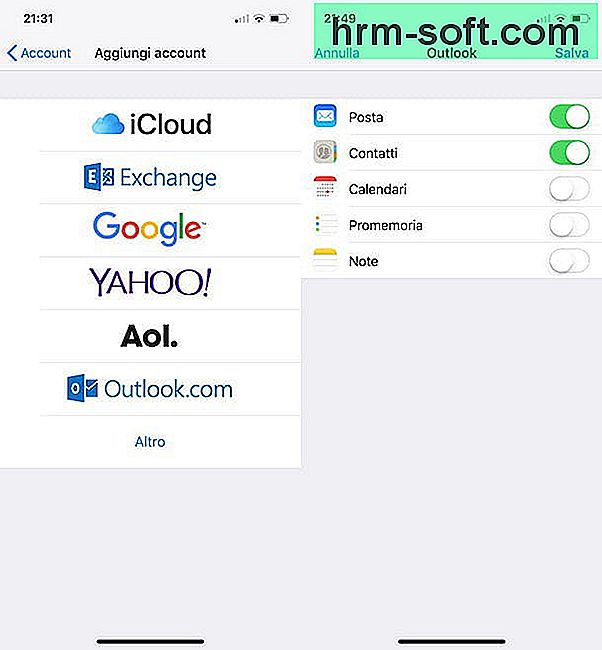
Nếu địa chỉ email bạn muốn thiết lập trên iPhone của mình không phải từ bất kỳ nhà cung cấp nào được đề cập ở trên, hãy chuyển đến menu Cài đặt> Tài khoản và mật khẩu của iOS, nhấn vào giọng nói Thêm tài khoản và chọn mục đầu tiên Khác và sau đó Thêm tài khoản thư từ màn hình mở ra.
Tại thời điểm này, hãy điền vào biểu mẫu được đề xuất với bạn tên đầu tiên, L 'địa chỉ email bạn muốn thêm trên iPhone, mật khẩu truy cập vào thứ hai và một Sự miêu tả cho sau này; nhấn nút Ở đằng trước (nằm ở trên cùng bên phải) và nhập các thông số IMAP hoặc là POP của dịch vụ e-mail mà địa chỉ e-mail của bạn thuộc về các trường văn bản thích hợp. Cuối cùng, nhấn nút Ở đằng trước, chọn các mục sẽ đồng bộ hóa với iOS (thư, danh bạ, lịch, v.v.) và nhấn Tiết kiệm để hoàn tất thiết lập tài khoản.
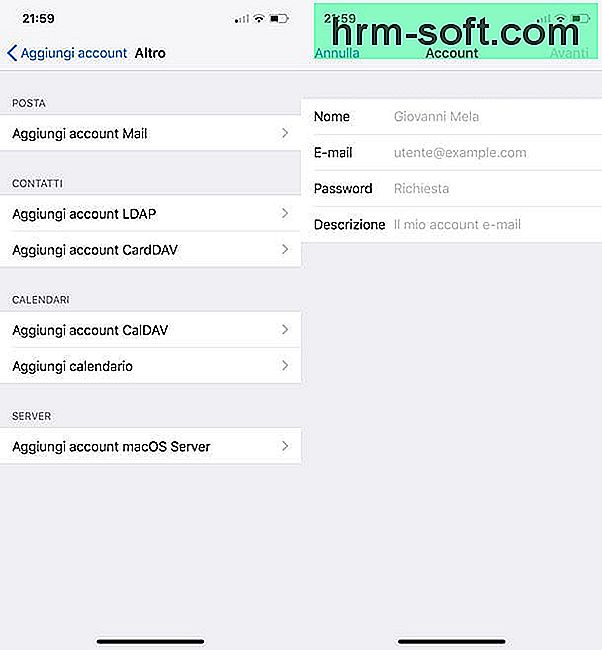
đã tạo tài khoản iCloud mới và muốn sử dụng nó trên iPhone của bạn thay vì tài khoản hiện được thiết lập trên điện thoại? Không có gì dễ dàng hơn. Tuy nhiên, trước tiên, tôi khuyên bạn nên làm sao lưu đầy đủ dữ liệu trên "iPhone của" và để tải xuống dữ liệu bạn quan tâm, chủ yếu là ảnh và video, từ tài khoản iCloud mà bạn sắp xóa khỏi iPhone.
Nếu bạn không biết cách tải ảnh từ iCloud, hãy đọc hướng dẫn của tôi dành riêng cho chủ đề này. Mặt khác, nếu bạn cần một tay để sao lưu cục bộ dữ liệu trên iPhone của mình, hãy xem hướng dẫn của tôi về cách sao lưu iPhone.
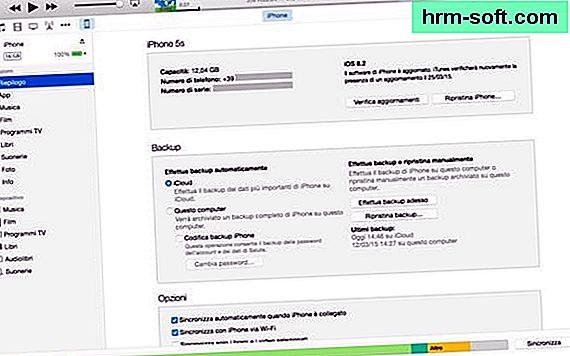
Khi bạn đã lưu tất cả dữ liệu quan tâm của mình, bạn có thể xóa tài khoản iCloud hiện tại khỏi iPhone của mình. Sau đó vào menu Cài đặt iOS (biểu tượng bánh răng nằm trên màn hình chính), hãy nhấn vào Tên của bạn, cuộn lên và xuống màn hình mở ra và nhấn nút Đi ra ngoài.
Tại thời điểm này, hãy nhập mật khẩu của bạn ID Apple, ấn nút Hủy kích hoạt và xác nhận mong muốn của bạn để xóa tài khoản iCloud khỏi thiết bị bằng cách nhấn vào nút thích hợp.
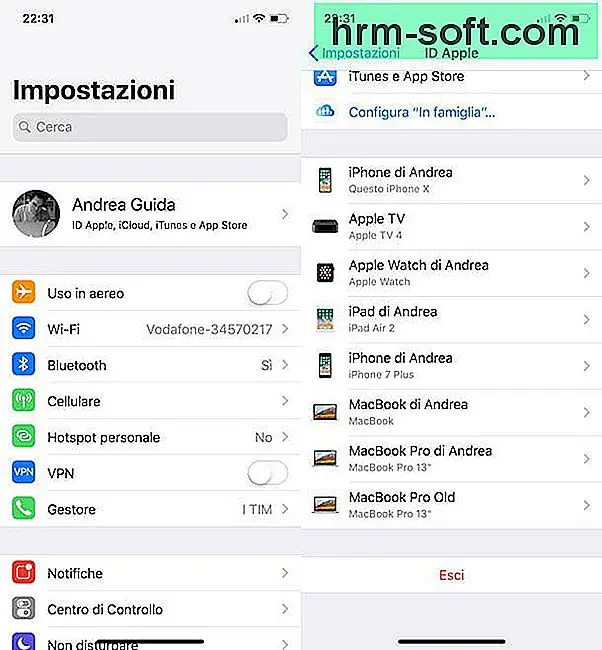
Sau khi đăng xuất khỏi tài khoản iCloud hiện tại, bạn có thể thiết lập tài khoản mới trên iPhone chỉ bằng cách vào menu Cài đặt của iOS và nhấn vào giọng nói Đăng nhập vào iPhone. Dễ dàng hơn thế ?!
Nếu bạn chưa rõ bất kỳ bước nào, hãy xem hướng dẫn của tôi về cách kích hoạt iCloud trên iPhone trong đó tôi đã giải thích cách cấu hình tốt nhất tài khoản iCloud trên điện thoại thông minh Apple.
Microsoft Outlook (miễn phí) - đây là phiên bản di động của ứng dụng thư khách nổi tiếng của Microsoft. Nó hỗ trợ Outlook, Live, Hotmail, Gmail, Yahoo! Mail, iCloud và tất cả các dịch vụ e-mail sử dụng giao thức IMAP. Nó cũng cung cấp thông báo đẩy cho tất cả các tài khoản email (bao gồm cả tài khoản của Google) và cho phép bạn quản lý các cam kết lịch.
Đối với đặt một ứng dụng thay thế làm ứng dụng email mặc định trên iPhone, bạn phải sử dụng ít nhất iOS 14 và một khách hàng đã nhận được chứng nhận thích hợp từ Apple. Trong trường hợp này, việc tiến hành thực sự rất đơn giản.
Chỉ cần đi đến Cài đặt iPhone, chọn tên của ứng dụng email để đặt làm mặc định, đi lên Ứng dụng email mặc định và chọn tên của ứng dụng từ màn hình mở ra.